键盘输入法删除
更新时间:2023-11-20 11:02:02作者:xiaoliu
在使用电脑的过程中,我们经常会遇到需要删除某些不常用的输入法的情况,对于使用Windows 10系统的用户来说,删除输入法可以帮助我们优化输入体验,提高工作效率。如何移除Windows 10系统中的输入法呢?下面将为大家介绍一些简便的方法。无论是通过键盘输入法删除还是其他方式,只要按照正确的步骤进行操作,相信大家都能轻松实现输入法的移除。
具体方法:
1.在任务栏对语言栏点击右键,选择设置一栏。(语言栏则是平时我们设置输入法的栏目)
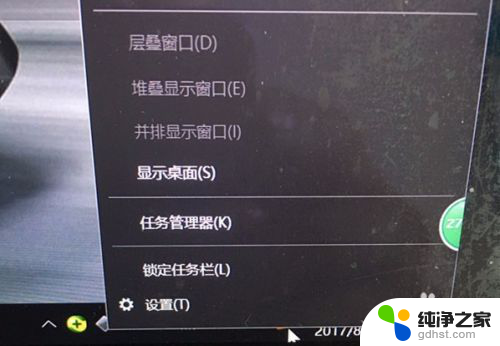
2.此时会出现设置主界面,如下图所示。然后点击“主页”设置按钮。
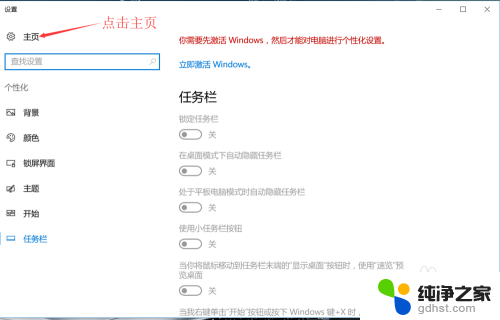
3.进入Windows设置主页面之后,如下图所示。点击“时间与语言”选项,进入时间与语言设置界面。
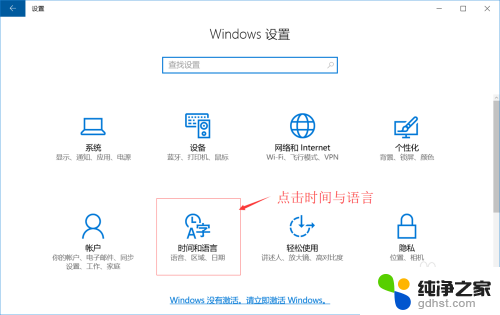
4.进入时间与语言设置界面之后,如下图所示。点击左侧的“区域与语言”选项。
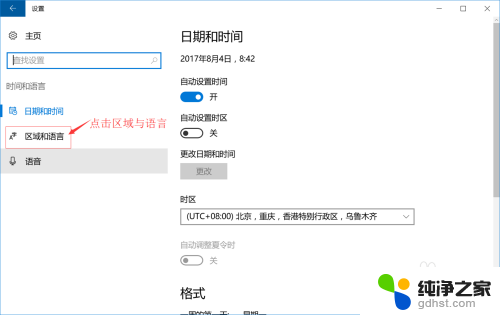
5.点击左侧的“区域与语言”选项之后,右侧如下图所示。点开“Windows显示语言”,然后点击如下图所示的“选项”按钮。最后进入输入法设置界面。
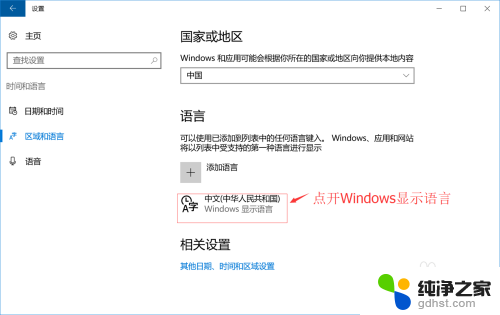
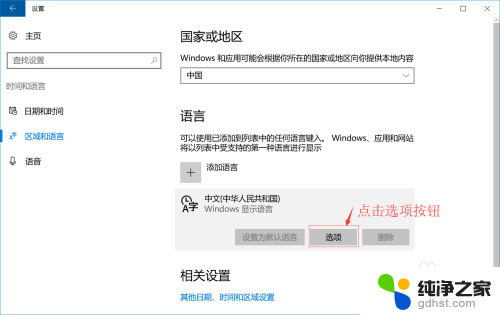
6.进入输入法设置界面之后,如下图所示。点击您所需要删除的输入法选项,右下角就会出现“删除”按钮,点击“删除”按钮既可以删除该输入法。
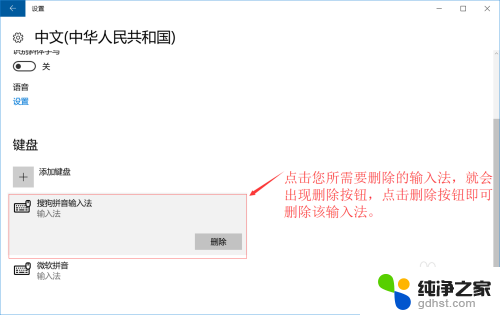
以上是键盘输入法删除的全部内容,如果有不明白的用户可以按照小编的方法进行操作,希望对大家有所帮助。
- 上一篇: ae设置透明背景
- 下一篇: 笔记本自带蓝牙怎么连鼠标
键盘输入法删除相关教程
-
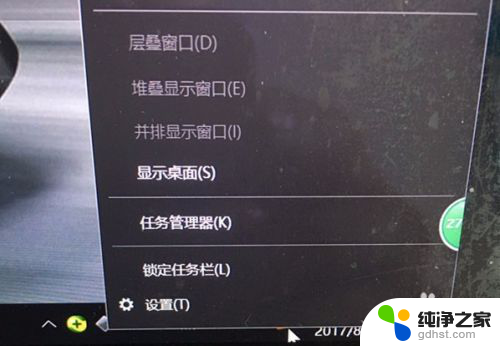 如何删除键盘输入法
如何删除键盘输入法2024-01-29
-
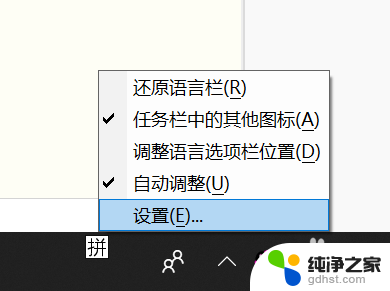 怎么删除输入法的记忆词
怎么删除输入法的记忆词2024-02-03
-
 搜狗输入法怎么设置盲打键盘
搜狗输入法怎么设置盲打键盘2023-12-06
-
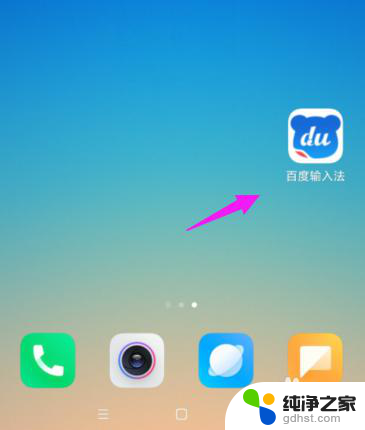 百度输入法键盘声音怎么开启
百度输入法键盘声音怎么开启2023-12-24
电脑教程推荐
- 1 如何让电脑玩游戏不卡
- 2 excel筛选不能用怎么办
- 3 文件怎么批量修改后缀
- 4 复印机怎么扫描到电脑上
- 5 微信视频怎么没有声音了
- 6 插入u盘在电脑上怎么打开
- 7 文档怎么解除只读模式
- 8 微信登录不了是什么原因
- 9 奇瑞qq怠速忽高忽低怎么回事
- 10 阿里云盘 网络错误